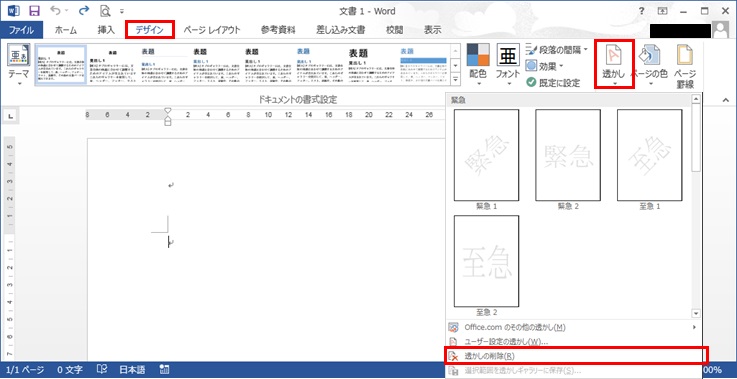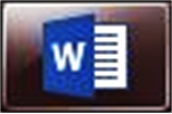
Word操作、透かし文字を挿入しよう!
◎透かし文字とは
「緊急」や「社外秘」といった薄い文字が印刷された用紙をご覧になったことはありますでしょうか?透かし文字と呼ばれるもので、画像などを背景に設定することも可能です。
◎透かし文字の挿入
Wordを起動します。「デザイン」タブに移動し「ページ背景」にある透かしを選択します。
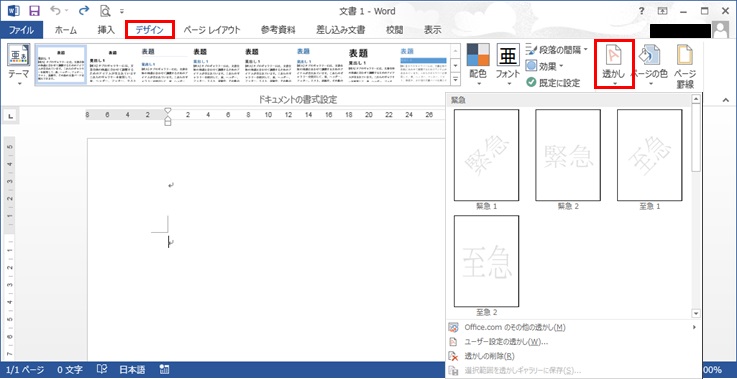
テンプレートには、急を要する文章に「緊急」、社外には漏らしてはならない文章に「社外秘」、取り扱いに注意を要する文章に「注意と3種類が選択可能となっています。好きなデザインを選択します。
Word本文に選択したデザインで挿入されます。
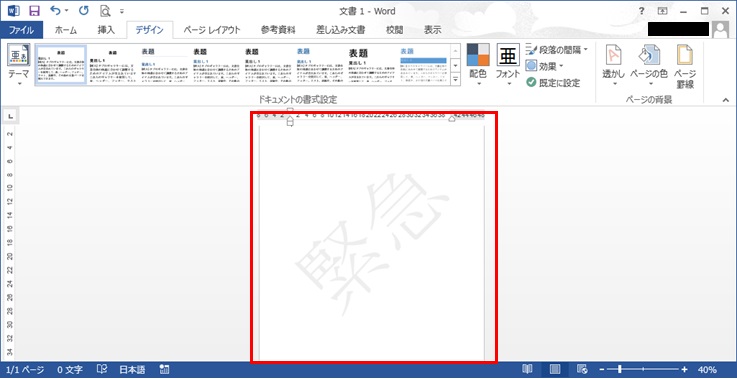
テンプレート以外で挿入したい場合は、「ユーザー設定の透かし」を選択します。
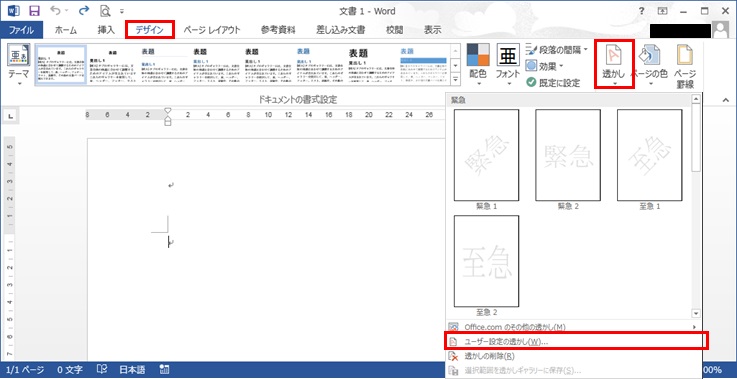
透かしウィンドウが表示されます。図またはテキストのどちらを透かしに使用するか選択します。
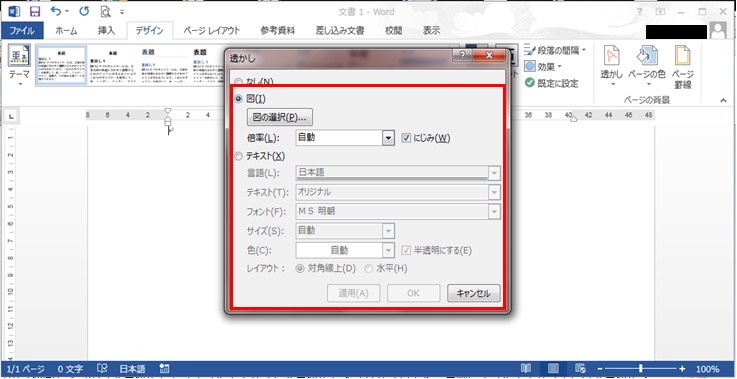
項目「図」を選択した場合、図の選択で保存された画像ファイルを選択します。選択後、パスが表示されるので、適用で確定となります。倍率とにじみの有無の設定も可能です。
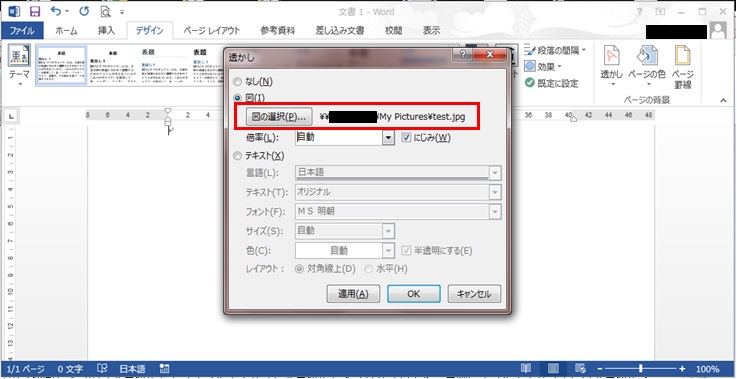
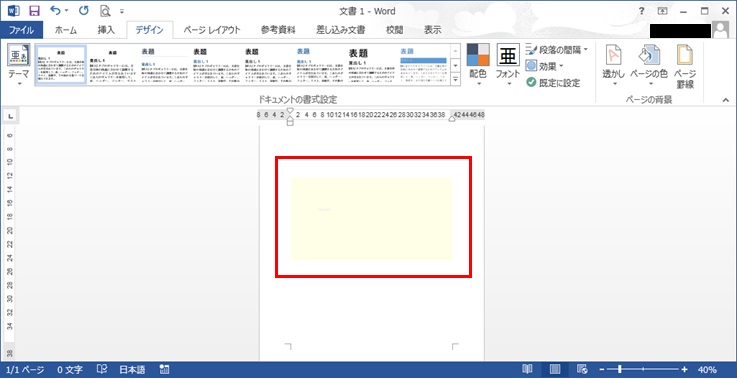
項目「テキスト」を選択した場合、「言語」「テキスト」「フォント」「サイズ」「色」「レイアウト」をそれぞれ設定します。「テキスト」は手入力で好きな文字を入力可能です。全項目設定後、適用で確定となります。

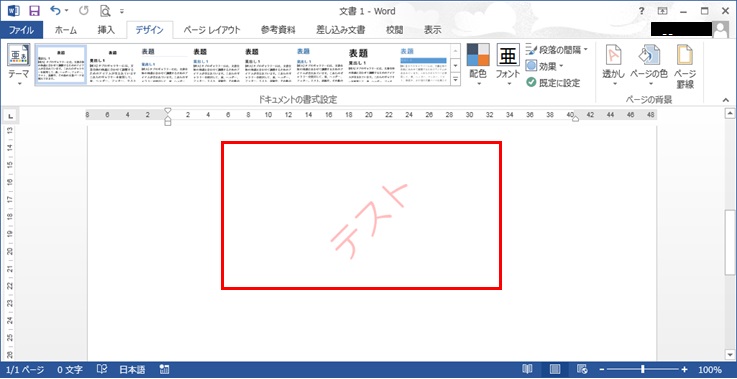
!!豆知識!!
キーボードの「Alt」→「G」→「P」→「W」の順番に押すと、透かし選択画面が表示されます。
◎透かし文字の削除
「透かしの削除」をクリックします。